1、这是使用前的原图与使用后“仿制图章工具”后的对比图。

2、打开一张图片,可以看到现在图片上只有一张小鸭子。

3、将背景图层拖动至“创建新图层”的图标上,复制一层图层。

4、在复制好的“背景 副本”图层上,选择左侧的“工具栏”,选择“仿制图章工具”。

5、选择笔刷,调节笔刷的大小与硬度。

6、将“仿制图章工具”移动到你要复制的图案上,按下AIT键,并点击鼠标左键。
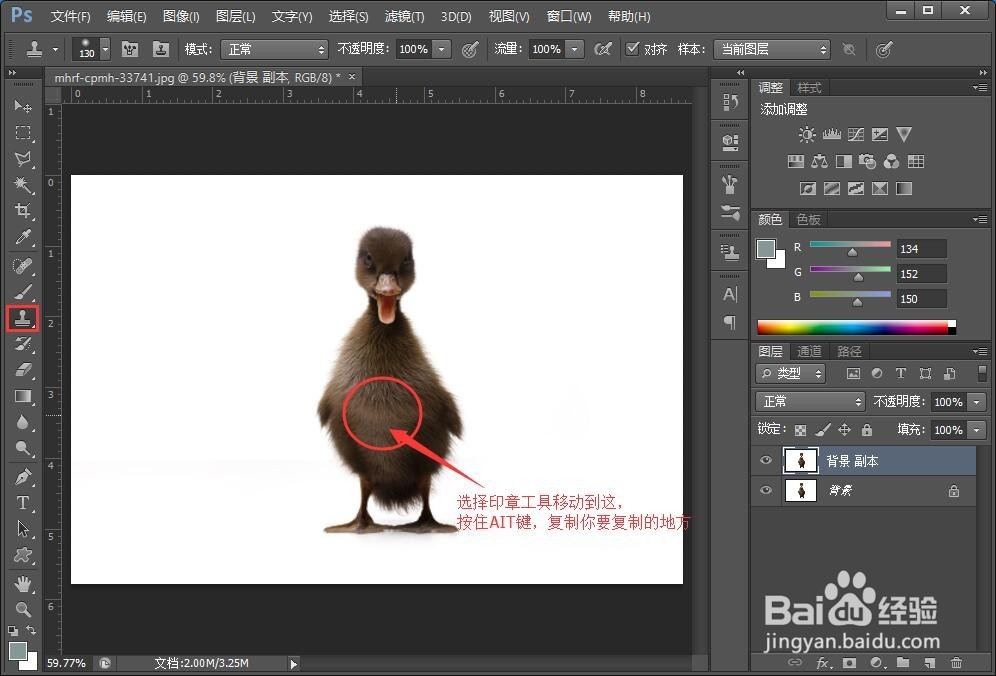
7、在旁边空白的区域,按着鼠标“左键”画出你复制的图案。

8、重复上述的方法,在右边也画出一只小鸭子。

9、是不是超级简单了,快来和我一起练习,练习吧!
